说明
演示效果分辨率为1980x1080分辨率效果
width设置为1336px使在分辨率为1366x720的浏览器不出现左右移动框
使用margin来控制浮动
部分css代码解释
#model14 ul {
padding-inline-start: 0 !important;
/* 设置ul的开头距离为零必面设置自动居中时影响美观 */
}
#model14 li:first-child {
margin-left: 0;
/* li:first-child可设置第一个li元素的样式,第二个第三个同。 */
}
Index代码
<!DOCTYPE html>
<html>
<head>
<meta charset="utf-8" />
<title></title>
<style>
a{
text-decoration: none;
}
#arrowup-center {
display: table;
height: 16px;
margin: 0 auto;
}
#model14 ul {
padding-inline-start: 0 !important;
}
#model14 li:first-child {
margin-left: 0;
}
#model14 {
float: left;
width: 1100px;
text-align: center;
margin-top: 500px;
}
#model14 li {
position: relative;
float: left;
list-style: none;
margin-left: 31px;
}
#model14 li.active a {
font-size: 16px;
color: #2699fb;
}
#model14 li a {
font-size: 16px;
color: #bce0fd;
}
li a img {
margin-top: -3px;
}
</style>
</head>
<body>
<div id="model14">
<div>
<ul id="arrowup-center">
<li class="arrowup">
<a href="#" >
<img src="翻页-上一页.png" alt="">
</a>
</li>
<li ><a href="#" >1</a></li>
<li ><a href="#" >2</a></li>
<li ><a href="#" >3</a></li>
<li ><a href="#" >4</a></li>
<li ><a href="#" >5</a></li>
<li ><a href="#" >6</a></li>
<li ><a href="#" >7</a></li>
<li ><a href="#" >8</a></li>
<li ><a href="#" >9</a></li>
<li ><a href="#" >10</a></li>
<li class="arrowdown">
<a href="#" >
<img src="翻页-下一页.png" alt="">
</a>
</li>
</ul>
</div>
</div>
</body>
</html>
演示图
演示效果图上的图标、图片类,我已经上传到博客文件里。
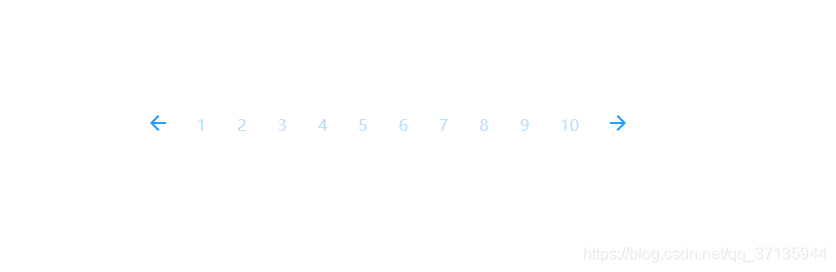







 这篇博客介绍了如何使用CSS和HTML5实现一款简单大方的蓝色分页样式。内容包括设计的分辨率适应性,CSS代码的解释,以及具体Index代码的展示,还附带有演示图,帮助读者理解并实现这一设计。
这篇博客介绍了如何使用CSS和HTML5实现一款简单大方的蓝色分页样式。内容包括设计的分辨率适应性,CSS代码的解释,以及具体Index代码的展示,还附带有演示图,帮助读者理解并实现这一设计。
















 917
917

 被折叠的 条评论
为什么被折叠?
被折叠的 条评论
为什么被折叠?








